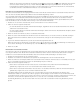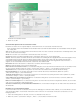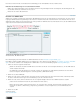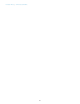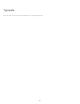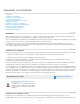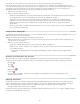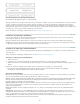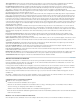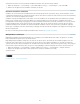Operation Manual
Nach oben
Titelschriftvarianten Zeichen für Text in Großbuchstaben werden aktiviert, sofern vorhanden. Bei manchen Schriftarten kann das Aktivieren
dieser Option für Text, der sowohl mit Groß- als auch mit Kleinbuchstaben formatiert ist, zu unerwünschten Ergebnissen führen.
Kontextbedingte Variante Enthält die Schriftart kontextbedingte Ligaturen und Verbindungsalternativen, werden diese aktiviert. In einigen
Schriften sind Alternativzeichen zur Erzeugung ansprechenderer Buchstabenverbindungen vorhanden. Beispielsweise kann das Buchstabenpaar
„Bl“ in „Blume“ verbunden werden, damit das Wort wie mit Hand geschrieben aussieht. Diese Option ist standardmäßig aktiviert.
Kapitälchen Bei Schriftarten mit echten Kapitälchen werden mit dieser Option Zeichen in Kapitälchen umgewandelt. Weitere Informationen finden
Sie unter Ändern der Groß- und Kleinschreibung von Text.
Null mit Schrägstrich Wenn Sie diese Option auswählen, wird die Zahl 0 mit einem Schrägstrich in der Mitte dargestellt. In einigen Schriftarten
(insbesondere in Schmalschriften) kann es mitunter Probleme bei der Unterscheidung zwischen der Ziffer 0 und dem Großbuchstaben O geben.
Formatsätze Einige OpenType-Schriftarten enthalten Glyphensatzvarianten, mit denen das Aussehen der Schrift aufgewertet werden kann. Ein
Formatsatz ist eine Gruppe von Glyphenvarianten, die entweder auf ein einzelnes Zeichen oder einen ganzen Textbereich angewendet werden
kann. Wenn Sie einen anderen Formatsatz auswählen, werden statt der Standardglyphen der Schriftart die im Formatsatz definierten Glyphen
verwendet. Wird ein Glyphenzeichen in einem Formatsatz zusammen mit einer anderen OpenType-Option verwendet, kommt statt der Glyphe aus
dem Zeichensatz die Glyphe aus der individuellen Option zum Einsatz. Zur Anzeige der Glyphen für die einzelnen Formatsätze steht Ihnen das
Glyphenbedienfeld zur Verfügung.
Positionalform In einigen kursiven Schriftarten und in Sprachen wie Arabisch hängt das Aussehen eines Buchstabens von seiner Position im
Wort ab. Die Form des Buchstabens kann sich ändern, wenn er am Wortanfang, in der Wortmitte, am Wortende oder auch wenn er ganz allein
steht. Wählen Sie einen Buchstaben und anschließend die Option „Positionalform“, um ihn richtig zu formatieren. Über „Allgemeine Form“ wird der
übliche Buchstabe eingefügt. Über „Automatische Form“ wird der Buchstabe je nach Position im Wort bzw. nach alleinstehender Position
eingefügt.
Hochgestellt und Tiefgestellt Manche OpenType-Schriftarten enthalten hochgestellte oder tiefgestellte Zeichen, die im Verhältnis zu den
benachbarten Zeichen korrekt skaliert werden. Wenn eine OpenType-Schriftart diese Glyphen für nicht standardmäßige Brüche nicht enthält,
können Sie die Attribute „Zähler“ und „Nenner“ verwenden.
Zähler und Nenner Einige OpenType-Schriftarten konvertieren nur einfache Brüche (z. B. 1/2 oder 1/4) in Bruch-Glyphen, nicht aber eher selten
vorkommende Brüche (z. B. 4/13 oder 99/100). Wenden Sie in diesen Fällen auf die nicht standardmäßigen Brüche die Attribute „Zähler“ und
„Nenner“ an.
Versalziffern für Tabellen Es werden Ziffern mit normaler Höhe bereitgestellt, die dieselbe Breite haben. Diese Option eignet sich für Fälle, in
denen sich eine Zahlenreihe über mehr als eine Zeile erstreckt (z. B. in Tabellen).
Proportionale Mediävalziffern Es werden Ziffern mit unterschiedlicher Höhe und Breite bereitgestellt. Diese Option empfiehlt sich für ein
klassisches, stilisiertes Aussehen von Text, in dem keine Großbuchstaben verwendet werden.
Proportionale Versalziffern Es werden Ziffern mit normaler Höhe und unterschiedlicher Breite bereitgestellt. Diese Option empfiehlt sich für Text,
in dem Großbuchstaben verwendet werden.
Mediävalziffern für Tabellen Es werden Ziffern mit unterschiedlicher Höhe und fester, identischer Breite bereitgestellt. Diese Option eignet sich
für Texte, die das klassische Aussehen von Mediävalziffern haben sollen, jedoch in Spalten ausgerichtet werden (z. B. Geschäftsberichte).
Standardzahlenformat Zahlen-Glyphen verwenden das Standardzahlenformat der aktuellen Schriftart.
Arbeiten mit fehlenden Schriftarten
Beim Öffnen oder Platzieren von Dokumenten, die nicht auf dem System installierte Schriftarten enthalten, werden in einer Warnmeldung die
fehlenden Schriftarten angezeigt. Wenn Sie Text markieren, der eine fehlende Schriftart enthält, wird in der Schriftartenliste des Zeichen- oder
Steuerungsbedienfelds angezeigt, dass die Schrift fehlt.
In InCopy werden fehlende Schriftarten durch verfügbare ersetzt. In diesem Fall können Sie den Text markieren und ihm eine andere Schriftart
zuweisen. Fehlende Schriftarten, die durch andere Schriftarten ersetzt wurden, werden am Anfang des Menüs „Text“ > „Schriftart“ im Abschnitt
„Fehlende Schriftarten“ aufgeführt. In fehlenden Schriften formatierter Text wird standardmäßig rosa hervorgehoben.
Wenn eine TrueType-Schrift installiert ist und das Dokument eine Type1 (T1)-Version derselben Schriftart enthält, wird angegeben, dass die
Schriftart fehlt.
Mit „Schrift“ > „Schriftart suchen“ können Sie fehlende Schriftarten suchen und ändern. Wenn eine fehlende Schriftart zu einem Format gehört,
können Sie die Schriftart in dem Format aktualisieren, indem Sie die Formatdefinition ändern.
Verfügbarmachen von fehlenden Schriftarten
Führen Sie einen der folgenden Schritte aus:
Installieren Sie die fehlenden Schriftarten auf dem System.
Platzieren Sie die fehlenden Schriftarten in den Schriftartenordner des InCopy -Anwendungsordners. Die Schriftarten in diesem Ordner
stehen nur in InCopy zur Verfügung. Siehe Installieren von Schriftarten.
Aktivieren Sie die fehlenden Schriftarten mithilfe eines Schriftartenverwaltungsprogramms.
Wenn Sie nicht auf die fehlenden Schriftarten zugreifen können, können Sie mit dem Befehl „Schriftart suchen“ nach den fehlenden Schriftarten
suchen und diese ersetzen.
Markieren von ersetzten Schriftarten im Dokument
Wenn die Option „Ersetzte Schriftarten“ in den Voreinstellungen aktiviert wurde, wird Text, der mit fehlenden Schriftarten formatiert ist, rosa
208